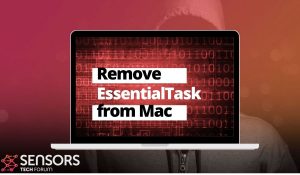EssentialTask Adware su Mac
Cosa è Compito essenziale? È un programma adware che potrebbe alterare le impostazioni di sistema e iniziare a reindirizzare i browser a siti con una reputazione discutibile o motori di ricerca personalizzati. Potrebbe anche servire molti annunci pubblicitari diversi. Durante l'esecuzione sul tuo Mac, l'adware continuerà a cercare di costringerti a utilizzare i suoi servizi. Di conseguenza, potresti ritrovarti a visitare pagine sconosciute che generano molti pop-up e contenuti sponsorizzati. Possono essere tutti attivati dall'adware. Il programma può anche essere configurato per cambiare la pagina iniziale, nuova scheda, e le impostazioni di ricerca per le applicazioni browser installate sul tuo Mac.
Scopri come individuare e rimuovere qualsiasi file installato dall'adware EssentialTask. Una rimozione sufficiente ti aiuterà a mantenere il tuo sistema, dati e privacy protetti.

Riepilogo attività essenziali
| Nome | EssentialTask noto anche come Adware.MacOS.EssentialTask |
| Tipo | Adware, Dirottatore del browser, PUP |
| breve descrizione | Tutte le applicazioni browser installate su macOS potrebbero essere interessate. L'adware può reindirizzare le sessioni di navigazione a siti pericolosi e visualizzare molti annunci pubblicitari. |
| Sintomi | Le impostazioni del browser potrebbero essere modificate, compresi quelli della homepage, motore di ricerca e la nuova scheda. |
| Metodo di distribuzione | Installazioni freeware, pacchetti in bundle, Falso software Aggiornamenti |
| Detection Tool |
Verifica se il tuo sistema è stato interessato da malware
Scarica
Strumento di rimozione malware
|
Come si è installato EssentialTask su macOS??
Il Compito essenziale L'adware per Mac potrebbe essere distribuito tramite alcuni metodi. Le tecniche ben note per la diffusione di programmi potenzialmente indesiderati sono gli installatori di terze parti, aggiornamenti software falsi, e annunci dannosi. Vari siti di download loschi possono ospitare i file di attivazione di questo PUP per Mac.
Ancora, le impostazioni del programma di installazione di diversi programmi presumibilmente utili possono nascondere la presenza del software indesiderato e installarlo per impostazione predefinita. In tal caso non capirai che l'app indesiderata viene avviata sul tuo Mac finché non la vedrai aggiunta all'elenco delle applicazioni. Potresti aver installato un lettore multimediale o una sorta di software gratuito e aver modificato in modo impercettibile le impostazioni del browser dall'adware.
Puoi impedire installazioni inosservate di app indesiderate come EssentialTask visitando l'opzione di configurazione del software avanzata/personalizzata. Le app aggiuntive in primo piano potrebbero essere elencate lì e potresti avere la possibilità di deselezionarle prima di procedere con l'installazione dell'app principale.
In che modo EssentialTask influisce su macOS?
Una volta installato su un Mac, l'adware EssentialTask diventa in grado di generare notifiche pop-up di tipo legittimo cercando di ottenere il permesso di modificare determinate impostazioni. È un tipo di app che viene creata per monetizzare la sua presenza sulle macchine che colpisce. Quindi in un modo o nell'altro, modificherà le impostazioni nel tentativo di ottenere l'accesso ai browser Web installati. Nel momento in cui ci riesce, inizierà a visualizzare vari tipi di annunci su tutti i siti che visiti.
Gli utenti Mac i cui sistemi sono stati infettati dall'adware EssentialTask possono anche diventare vittime di ulteriori infezioni persistenti come:
L'adware EssentialTask può anche reindirizzare le sessioni di navigazione a siti fasulli che promuovono altri virus per Mac. L'app può inserire cookie del browser anche sul tuo sistema Mac. Lo scopo è tenere traccia delle tue attività online. Così, fai attenzione alle informazioni che fornisci sui siti che visiti fino a quando non disinstalli l'adware EssentialTask e ripulisci macOS da eventuali file dannosi.

Elimina EssentialTask dal Mac
Rimozione Compito essenziale o qualsiasi software indesiderato dal tuo dispositivo Mac richiede l'utilizzo di un anti-malware specifico per macchine Mac. Uno di questi programmi eseguirà la scansione del tuo computer e disinstallerà o interromperà i file con comportamenti dannosi. Ti consentirà quindi di ripulire qualsiasi codice dannoso trovato nei repository. In aggiunta, un programma anti-malware fornirà una migliore protezione per il tuo Mac. In questo modo puoi goderti prestazioni salutari in futuro installandolo.
Passaggi da preparare prima della rimozione:
Prima di iniziare a seguire i passi di seguito, Essere informati che si deve prima fare le seguenti operazioni preliminari:
- Eseguire il backup dei file nel caso in cui il peggio accade.
- Assicurarsi di avere un dispositivo con queste istruzioni su standy.
- Armatevi di pazienza.
- 1. Cerca malware per Mac
- 2. Disinstallare le app rischiose
- 3. Pulisci i tuoi browser
Passo 1: Scan for and remove EssentialTask files from your Mac
Quando si verificano problemi sul Mac a causa di script e programmi indesiderati come EssentialTask, il modo consigliato di eliminare la minaccia è quello di utilizzare un programma anti-malware. SpyHunter per Mac offre funzionalità di sicurezza avanzate insieme ad altri moduli che miglioreranno la sicurezza del tuo Mac e la proteggeranno in futuro.

Guida rapida e semplice alla rimozione di video malware per Mac
Passo bonus: Come rendere il tuo Mac più veloce?
Le macchine Mac mantengono probabilmente il sistema operativo più veloce in circolazione. Ancora, I Mac a volte diventano lenti e lenti. La guida video di seguito esamina tutti i possibili problemi che possono portare il tuo Mac a essere più lento del solito, nonché tutti i passaggi che possono aiutarti a velocizzare il tuo Mac.
Passo 2: Uninstall EssentialTask and remove related files and objects
1. Colpire il ⇧ + ⌘ + U chiavi per aprire Utilità. Un altro modo è fare clic su "Vai" e quindi su "Utilità", come l'immagine qui sotto mostra:

2. Trova Activity Monitor e fai doppio clic su di esso:

3. Nel sguardo Activity Monitor per eventuali processi sospetti, appartenente o correlato a EssentialTask:


4. Clicca sul "Andare" nuovamente il pulsante, ma questa volta seleziona Applicazioni. Un altro modo è con i pulsanti ⇧+⌘+A.
5. Nel menu Applicazioni, cercare qualsiasi applicazione sospetto o un'applicazione con un nome, simile o identico a EssentialTask. Se lo trovate, fare clic con il tasto destro sull'app e selezionare "Sposta nel cestino".

6. Selezionare conti, dopo di che cliccare sul elementi di login preferenza. Il Mac ti mostrerà un elenco di elementi che si avvia automaticamente quando si accede. Cerca eventuali app sospette identiche o simili a EssentialTask. Seleziona l'app di cui vuoi interrompere l'esecuzione automatica, quindi seleziona su Meno (“-“) icona per nasconderlo.
7. Rimuovi manualmente eventuali file rimanenti che potrebbero essere correlati a questa minaccia seguendo i passaggi secondari di seguito:
- Vai a mirino.
- Nella barra di ricerca digitare il nome della app che si desidera rimuovere.
- Al di sopra della barra di ricerca cambiare i due menu a tendina per "File di sistema" e "Sono inclusi" in modo che è possibile vedere tutti i file associati con l'applicazione che si desidera rimuovere. Tenete a mente che alcuni dei file non possono essere correlati al app in modo da essere molto attenti che i file si elimina.
- Se tutti i file sono correlati, tenere il ⌘ + A per selezionare loro e poi li di auto "Trash".
Nel caso in cui non sia possibile rimuovere EssentialTask tramite Passo 1 sopra:
Nel caso in cui non è possibile trovare i file dei virus e gli oggetti nelle applicazioni o altri luoghi che abbiamo sopra riportati, si può cercare manualmente per loro nelle Biblioteche del Mac. Ma prima di fare questo, si prega di leggere il disclaimer qui sotto:
1. Clicca su "Andare" e poi "Vai alla cartella" come mostrato sotto:

2. Digitare "/Library / LauchAgents /" e fai clic su Ok:

3. Elimina tutti i file dei virus che hanno un nome simile o uguale a EssentialTask. Se credete che ci sia tale file non, non eliminare nulla.

È possibile ripetere la stessa procedura con le seguenti altre directory Biblioteca:
→ ~ / Library / LaunchAgents
/Library / LaunchDaemons
Mancia: ~ è lì apposta, perché porta a più LaunchAgents.
Passo 3: Rimuovere EssentialTask - estensioni correlate da Safari / Cromo / Firefox









EssentialTask-FAQ
Cos'è EssentialTask sul tuo Mac?
La minaccia EssentialTask è probabilmente un'app potenzialmente indesiderata. C'è anche una possibilità a cui potrebbe essere correlato Malware per Mac. Se è così, tali app tendono a rallentare in modo significativo il tuo Mac e visualizzare annunci pubblicitari. Potrebbero anche utilizzare cookie e altri tracker per ottenere informazioni di navigazione dai browser web installati sul tuo Mac.
I Mac possono prendere virus?
Sì. Tanto quanto qualsiasi altro dispositivo, I computer Apple ricevono malware. I dispositivi Apple potrebbero non essere un bersaglio frequente il malware autori, ma stai certo che quasi tutti i dispositivi Apple possono essere infettati da una minaccia.
Quali tipi di minacce esistono per Mac?
Secondo la maggior parte dei ricercatori di malware ed esperti di sicurezza informatica, il tipi di minacce che attualmente possono infettare il tuo Mac possono essere programmi antivirus non autorizzati, adware o dirottatori (PUP), Cavalli di Troia, ransomware e malware crittografico.
Cosa fare se ho un virus Mac, Like EssentialTask?
Niente panico! Puoi sbarazzarti facilmente della maggior parte delle minacce Mac isolandole prima e poi rimuovendole. Un modo consigliato per farlo è utilizzare un fornitore affidabile software di rimozione malware che può occuparsi della rimozione automaticamente per te.
Esistono molte app anti-malware per Mac tra cui puoi scegliere. SpyHunter per Mac è una delle app anti-malware per Mac consigliate, che può eseguire la scansione gratuitamente e rilevare eventuali virus. Ciò consente di risparmiare tempo per la rimozione manuale che altrimenti sarebbe necessario eseguire.
How to Secure My Data from EssentialTask?
Con poche semplici azioni. Innanzitutto, è imperativo seguire questi passaggi:
Passo 1: Trova un computer sicuro e collegalo a un'altra rete, non quello in cui è stato infettato il tuo Mac.
Passo 2: Cambiare tutte le password, a partire dalle password della posta elettronica.
Passo 3: consentire autenticazione a due fattori per la protezione dei tuoi account importanti.
Passo 4: Chiama la tua banca a modificare i dati della carta di credito (codice segreto, eccetera) se hai salvato la tua carta di credito per lo shopping online o hai svolto attività online con la tua carta.
Passo 5: Assicurati che chiama il tuo ISP (Provider o operatore Internet) e chiedi loro di cambiare il tuo indirizzo IP.
Passo 6: Cambia il tuo Password Wi-Fi.
Passo 7: (Opzionale): Assicurati di scansionare tutti i dispositivi collegati alla tua rete alla ricerca di virus e ripeti questi passaggi per loro se sono interessati.
Passo 8: Installa anti-malware software con protezione in tempo reale su ogni dispositivo che hai.
Passo 9: Cerca di non scaricare software da siti di cui non sai nulla e stai alla larga siti web di bassa reputazione generalmente.
Se segui queste raccomandazioni, la tua rete e i dispositivi Apple diventeranno significativamente più sicuri contro qualsiasi minaccia o software invasivo delle informazioni e saranno privi di virus e protetti anche in futuro.
Altri suggerimenti che puoi trovare sul nostro Sezione Virus MacOS, dove puoi anche porre domande e commentare i tuoi problemi con il Mac.
About the EssentialTask Research
I contenuti che pubblichiamo su SensorsTechForum.com, this EssentialTask how-to removal guide included, è il risultato di ricerche approfondite, duro lavoro e la dedizione del nostro team per aiutarti a rimuovere il problema specifico di macOS.
How did we conduct the research on EssentialTask?
Si prega di notare che la nostra ricerca si basa su un'indagine indipendente. Siamo in contatto con ricercatori di sicurezza indipendenti, grazie al quale riceviamo aggiornamenti quotidiani sulle ultime definizioni di malware, compresi i vari tipi di minacce per Mac, in particolare adware e app potenzialmente indesiderate (soddisfatto).
Inoltre, the research behind the EssentialTask threat is backed with VirusTotal.
Per comprendere meglio la minaccia rappresentata dal malware per Mac, si prega di fare riferimento ai seguenti articoli che forniscono dettagli informati.